如何將 Netflix 上的電影和劇集高畫質翻錄成 MP4 檔案
Netflix 是在線觀看電影和電視節目的絕佳方式。但有時候你會想保存影片,以便即使沒有網路也能隨時觀看。問題在於 Netflix 自身的下載功能並非永久有效。當你的方案到期或影片被下架時,該影片就會消失。
在本文中,我們將向你展示如何將 Netflix 電影翻錄成 MP4 格式並保持高畫質。我們將分享翻錄與下載之間的區別,以及一些能幫助你快速下載 Netflix 內容的簡單工具。閱讀完畢後,你將了解如何輕鬆地將喜愛的 Netflix 節目和電影永久保存在電腦中。
從 Netflix 翻錄 vs 在 Netflix 上下載
許多人會混淆翻錄和下載 Netflix 電影。它們聽起來可能相似,但運作方式卻大不相同。當你 從 Netflix 下載電影時,你並非將其儲存在裝置的儲存空間中;你只是將其保存在 Netflix 應用程式內部。這僅是為了短期離線觀看。你無法移動或分享該檔案,並且到期後就會消失。Netflix 主要支援在行動應用程式(如 Android、iPhone 或 iPad)上下載,因此並非所有裝置都適用。你甚至無法再下載 Windows 應用程式。
另一方面,翻錄意味著將 Netflix 影片以可用的格式(如 MP4)下載到你的電腦,這樣你就可以在任何裝置上觀看,甚至不需要 Netflix 應用程式。最棒的部分是?保存這些檔案的時間沒有限制。這對於想要建立自己的離線媒體庫或用於學校教學等用途的人來說非常完美。下面,讓我快速向你展示翻錄與下載之間的主要區別。
| 功能 | 從 Netflix 翻錄 | 在 Netflix 上下載 |
| 可用性 | 適用於任何裝有適當軟體的裝置。 | 下載功能僅限於行動應用程式;不再支援 Windows 應用程式。 |
| 畫質 | 保持原始畫質,甚至是 HD 或 4K。 | 畫質可能根據你的網路和裝置設定而改變。 |
| 播放選項 | 可在任何媒體播放器(如 VLC)上播放。 | 僅能在 Netflix 應用程式內播放。 |
以無損畫質翻錄 Netflix 影片
如果你正在尋找一種完美的方法來翻錄 Netflix 影片且不損失畫質,那麼你需要使用可靠的第三方 Netflix 下載器。你可以在網上找到許多下載器,但它們的運作方式不盡相同。其中一個推薦的選項是 iDownerGo Netflix Video Downloader。它可以讓你將 Netflix 電影和節目直接複製到你的電腦。它將保持原始的高畫質或 4K 畫質。你可以隨時觀看喜愛的節目和電影,即使沒有 Netflix 應用程式或網路連線。
你可以使用 iDownerGo Netflix Video Downloader 將 Netflix 影片轉換為 MP4 或 MKV 格式,同時保留 Dolby Atmos 5.1 音訊和多語言字幕。它快速、簡單,非常適合想要永久保存 Netflix 最愛內容副本的任何人。
- 下載任何 Netflix 電影、節目或劇集以供離線觀看
- 保持原始高畫質或 4K 畫質,無畫質損失
- 將 Netflix 影片轉換為 MP4 或 MKV 格式
- 保存多語言字幕和 5.1 環繞音效
- 隨時隨地享受無廣告的 Netflix 影片
- 一鍵批量下載整季內容
▼ 如何將 Netflix 電影翻錄為高畫質 MP4?
要使用 iDownerGo Netflix Video Downloader 翻錄 Netflix 影片,請先下載並安裝它,然後按照以下簡單步驟操作。
步驟 1 打開 iDownerGo 並點擊「Premium Video」區塊。
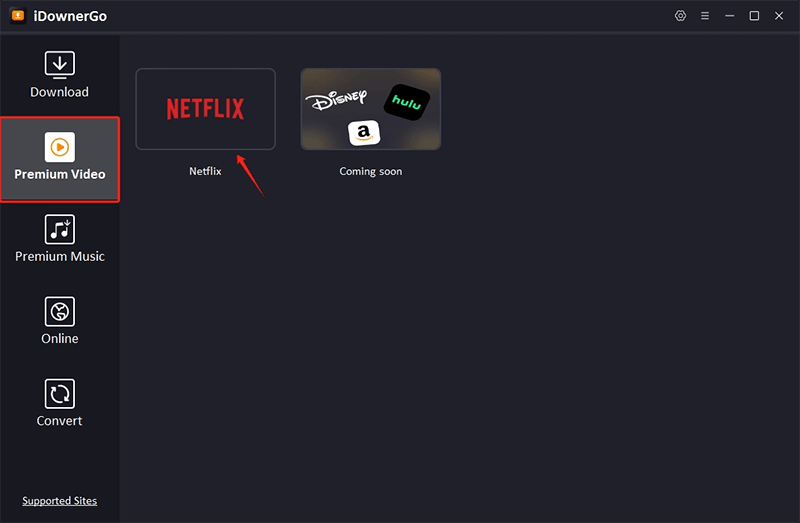
使用內建瀏覽器登入你的 Netflix 帳戶。

步驟 2 在搜尋欄中輸入你想下載的電視節目或電影名稱。

步驟 3 從彈出視窗中,選擇你想要的影片解析度、音訊和字幕選項。

步驟 4 要將 Netflix 電影或節目儲存到電腦,請點擊「Download」按鈕。

透過螢幕錄影工具翻錄 Netflix 片段
如果你只需要 Netflix 的短片或場景,使用螢幕錄影工具是一個快速簡便的選擇。無需下載完整電影,你可以只捕捉想要保存或分享的部分。FliFlik Online Screen Recorder 是一個很棒的工具;它免費、安全,且不會在你的影片中添加任何浮水印。
這個線上錄影工具讓你可以直接從瀏覽器錄製螢幕、網路攝影機、系統聲音或麥克風。無需安裝任何東西,只需打開它,點擊「開始錄製」即可開始。你可以高畫質錄製 Netflix 片段,錄製後立即預覽,並瞬間儲存到電腦中。
▼ 如何使用 FliFlik Online Screen Recorder 線上錄製 Netflix 片段:
步驟 1. 在首頁點擊「開始錄製」按鈕開始。
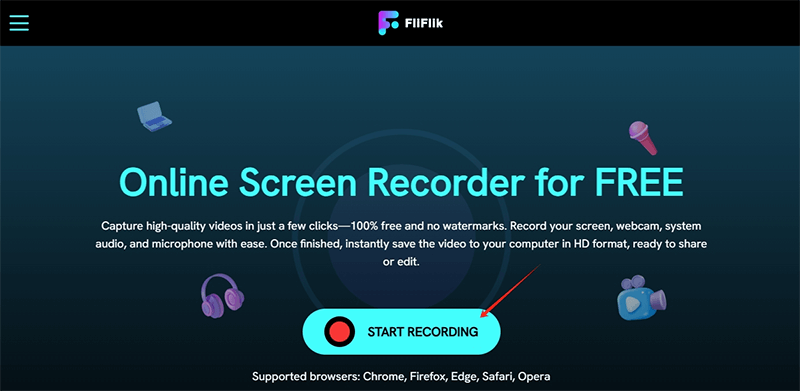
步驟 2. 選擇你的螢幕或視窗,選擇音訊和網路攝影機設定,然後在 3 秒倒數後點擊「錄製」。
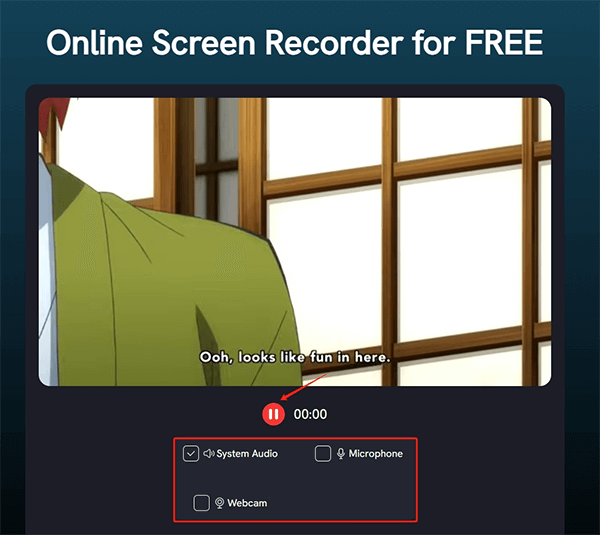
步驟 3. 完成後,點擊「停止」結束錄製。預覽片段,然後將其儲存到電腦或開始新的錄製。
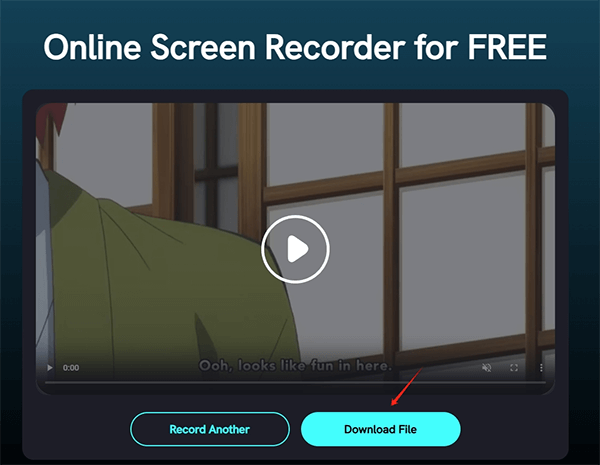
關於從 Netflix 翻錄的常見問題
Q1. 從 Netflix 翻錄電影是否合法?
技術上來說,複製 Netflix 影片違反了 Netflix 的規則。你只能使用他們的應用程式進行串流或下載影片。但在大多數國家/地區,為個人使用(不分享或販售)而錄製或保存影片通常是允許的。請務必遵守版權法,並僅私下使用這些影片。
Q2. 如何將 Netflix 影片翻錄為 MP4?
最簡單的方法是使用能將影片保存為 MP4 檔案且不損失畫質的 Netflix 影片下載器。像 iDownerGo Netflix Video Downloader 這樣的工具讓你可以下載完整的高畫質電影或劇集。如果你只需要短片,則可以使用螢幕錄影工具。這兩種選擇都能讓你在離線狀態下無需應用程式即可觀看 Netflix。
結論
一旦你知道方法,保存 Netflix 影片可以很簡單。Netflix 的下載功能有限制:影片會過期且僅能在應用程式內使用。但是,借助像 iDownerGo Netflix Video Downloader 或線上螢幕錄影工具這樣的工具,你可以永久保存喜愛的節目並在任何裝置上觀看。請僅將這些工具用於個人用途,並尊重創作者和串流規則。總的來說,最好的方法是使用能將影片保存為 MP4 且不損失畫質的 Netflix 下載器。



